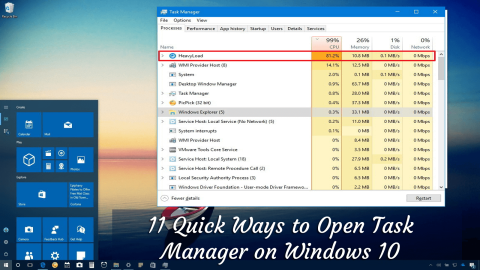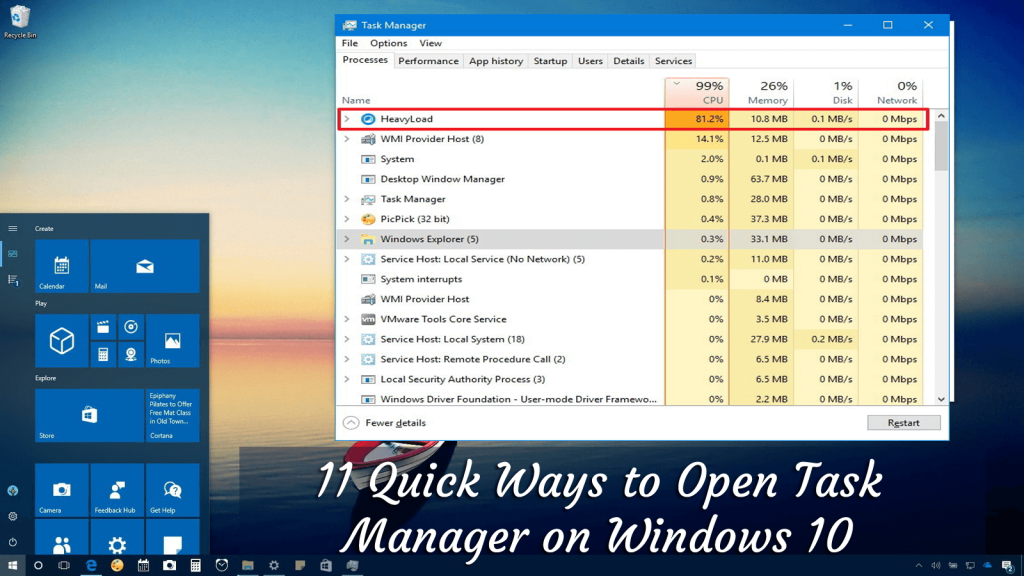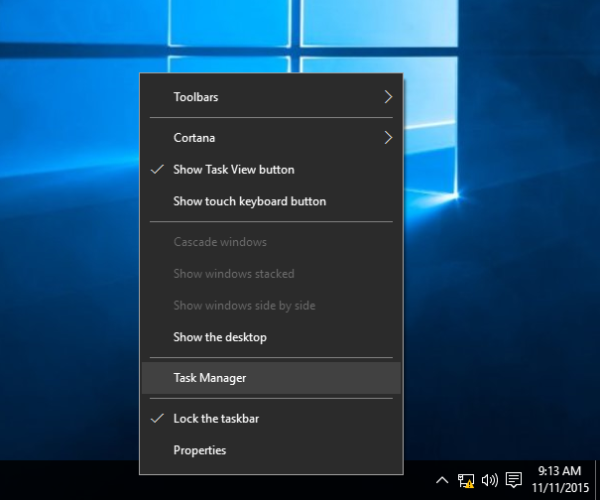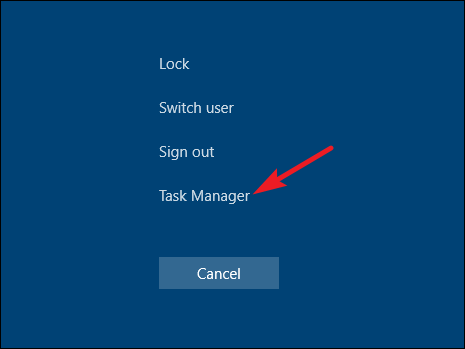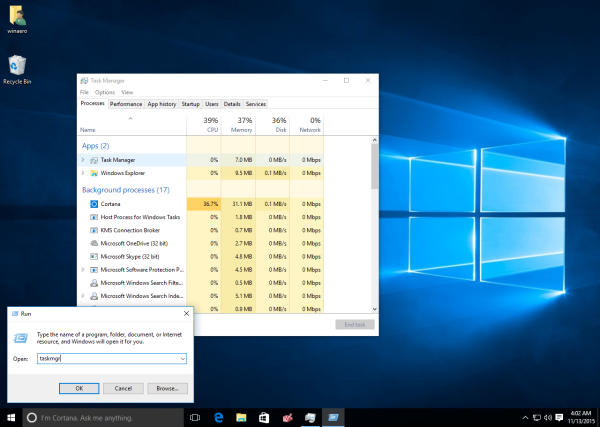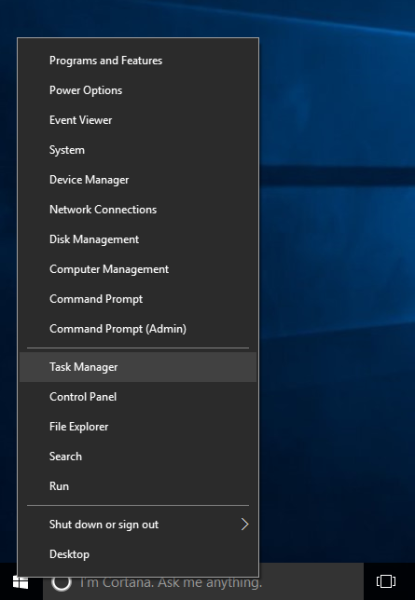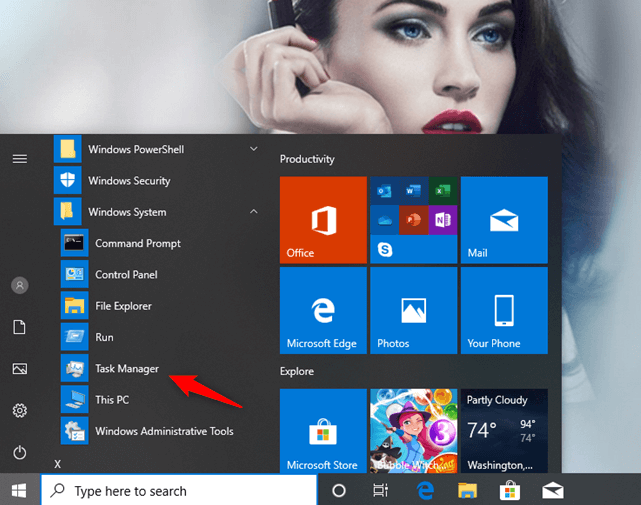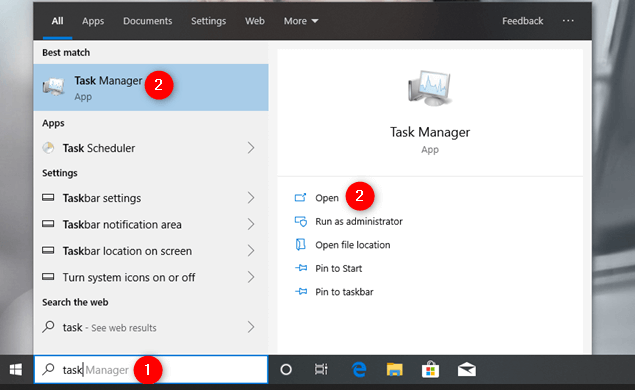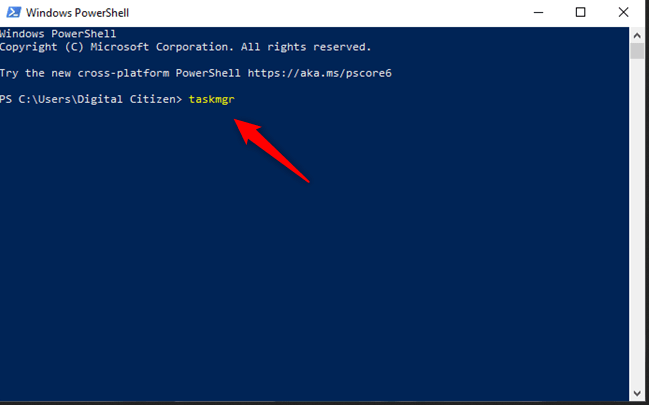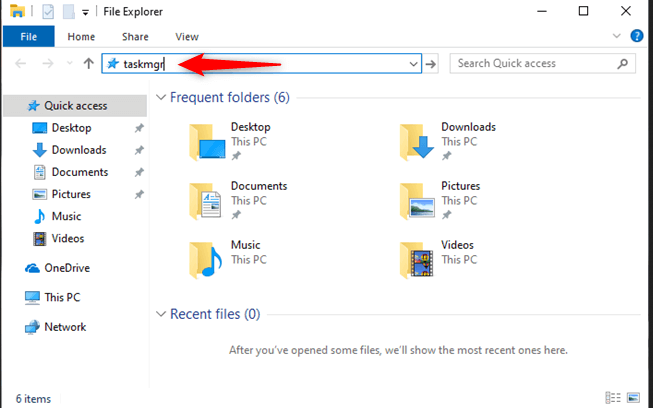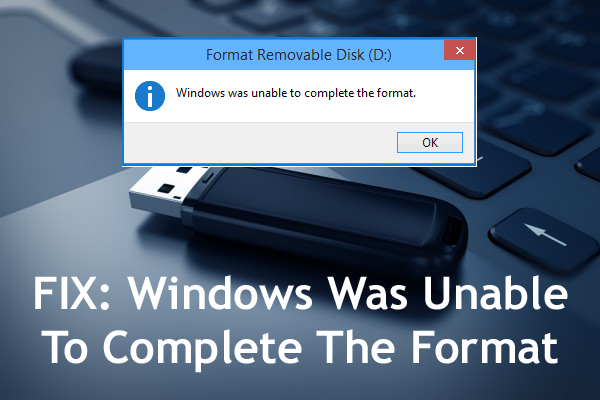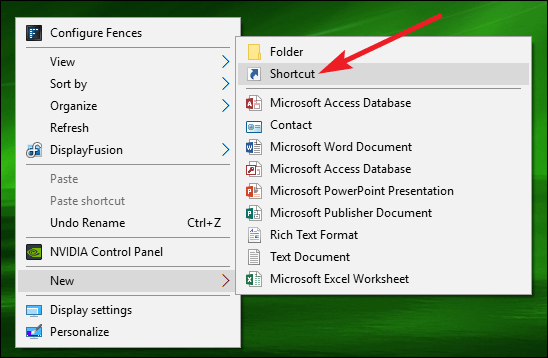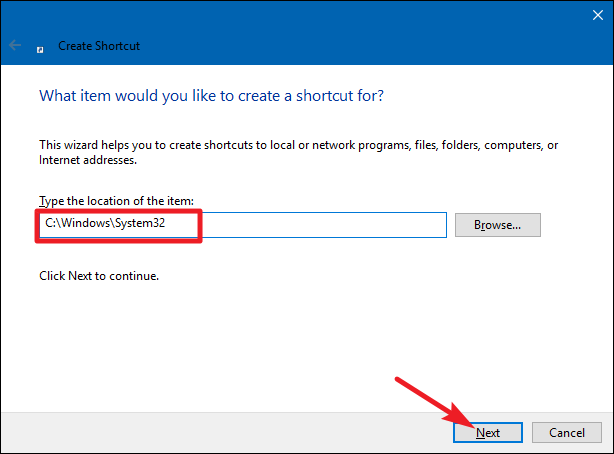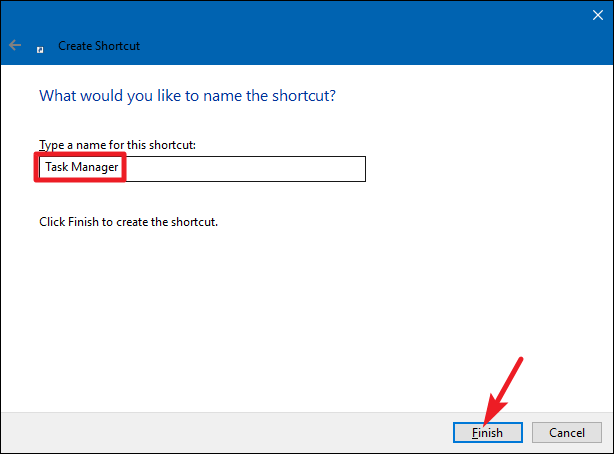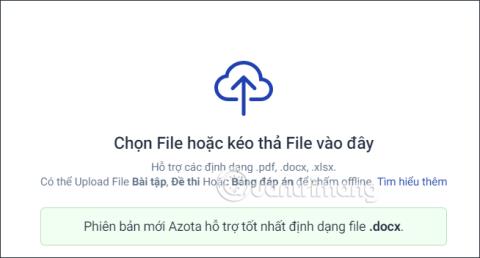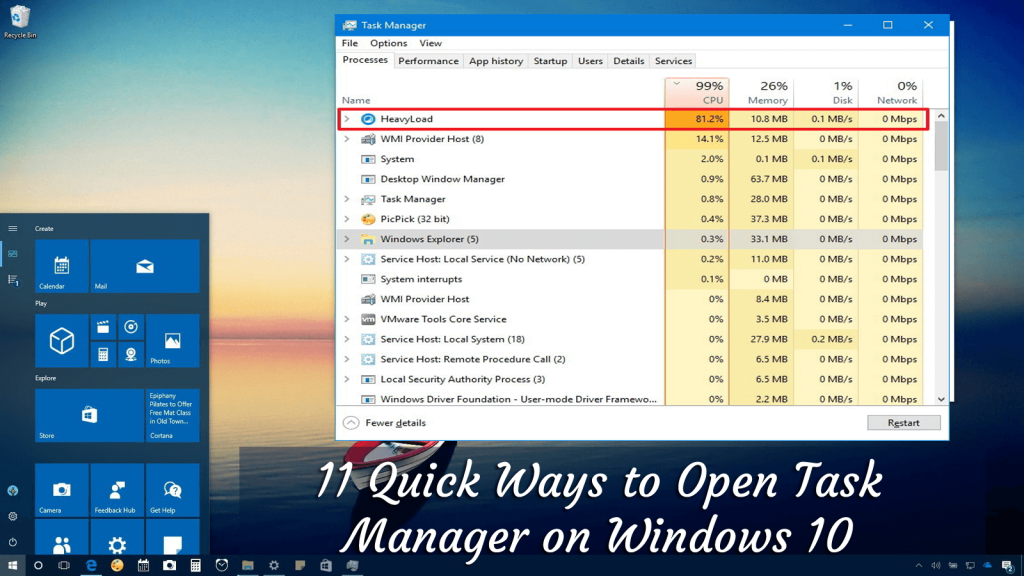
Wszyscy wiemy, że Menedżer zadań systemu Windows to świetne narzędzie, które dostarcza informacji o uruchomionych aplikacjach, procesach, usługach, a przede wszystkim o wydajności komputera, aktywności sieciowej i informacji o pamięci.
Podobnie jak inne systemy operacyjne Windows , najnowszy system operacyjny Windows 10 ma również to specjalne narzędzie. Ale system Windows 10 umożliwia dostęp do Menedżera zadań na wiele różnych sposobów.
W tym artykule dzielę się z wami kilkoma prostymi skrótami do uruchamiania menedżera zadań i szybkiego korzystania z niego.
Zacznijmy..!
Jak szybko otworzyć Menedżera zadań Windows 10?
Jak wspomniano powyżej, system Windows 10 oferuje różne możliwości otwierania i używania Menedżera zadań, więc tutaj sprawdź niektóre z szybkich i łatwych sposobów otwierania menedżera zadań.
Spis treści
#Sposób 1: Uruchom Menedżera zadań za pomocą klawiszy skrótu
Podstawowym i szybkim sposobem otwarcia menedżera zadań Windows 10 jest naciśnięcie klawiszy Ctrl + Shift + Esc na klawiaturze.
# Sposób 2: Uruchom Menedżera zadań z paska zadań
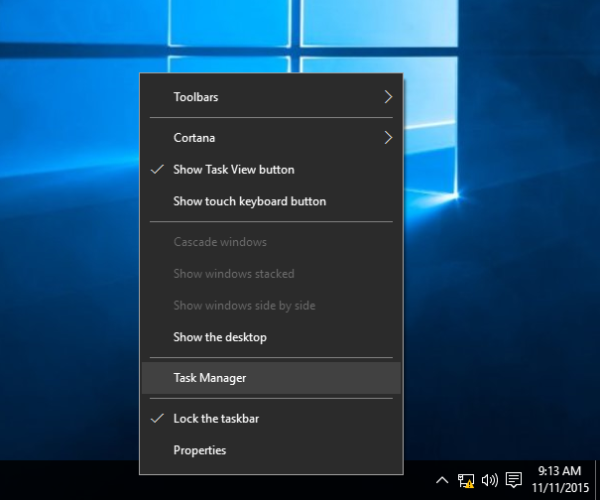
To kolejna łatwa sztuczka, aby otworzyć menedżera zadań w systemie Windows. Tutaj musisz kliknąć prawym przyciskiem myszy puste miejsce na pasku zadań.
W menu kontekstowym kliknij Uruchom Menedżera zadań.
I to wszystko, możesz teraz łatwo korzystać z menedżera zadań w systemie Windows 10.
# Sposób 3: Użyj klawiszy skrótu CTRL + ALT + DEL
Możesz także uruchomić Menedżera zadań w systemie Windows, naciskając klawisze Ctrl + Alt + Del na klawiaturze .
Możesz zobaczyć to wyskakujące okienko skrótów klawiaturowych z różnymi skrótami, jak widać na poniższym zrzucie ekranu. Stąd kliknij Menedżer zadań, aby go otworzyć.
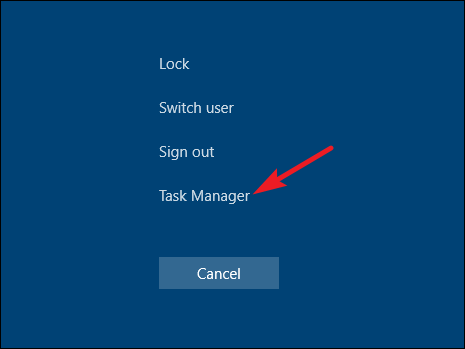
# Sposób 4: Otwórz Menedżera zadań w oknie Uruchom
Tak, możesz również uzyskać dostęp do menedżera zadań z okna Uruchom.
- Najpierw musisz nacisnąć klawisze Win + R na klawiaturze > wpisz dane polecenie > naciśnij Enter
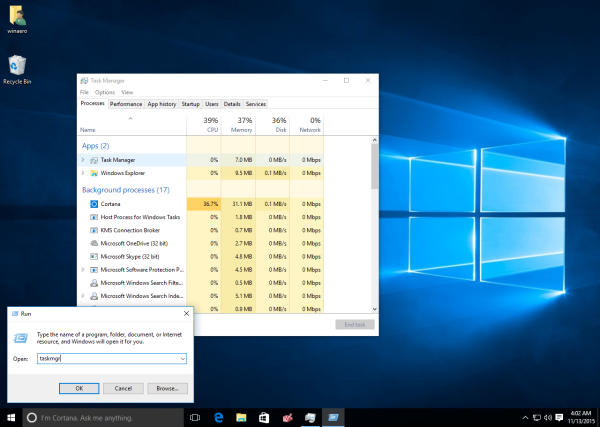
I to wszystko, pojawia się okno Menedżera zadań
# Sposób 5: Użyj menu użytkownika Win + X Power
Windows 10 ma menu zaawansowanego użytkownika o nazwie WinX, które oferuje różne przydatne skróty.
Jednym z nich jest Menedżer zadań. Postępuj zgodnie z instrukcjami, aby pozwać Win + X, aby uzyskać dostęp do Menedżera zadań Windows 10.
- Naciśnij klawisze Win + X na klawiaturze> naciśnij klawisz T, aby otworzyć menedżera zadań i kliknąć go, aby rozpocząć.
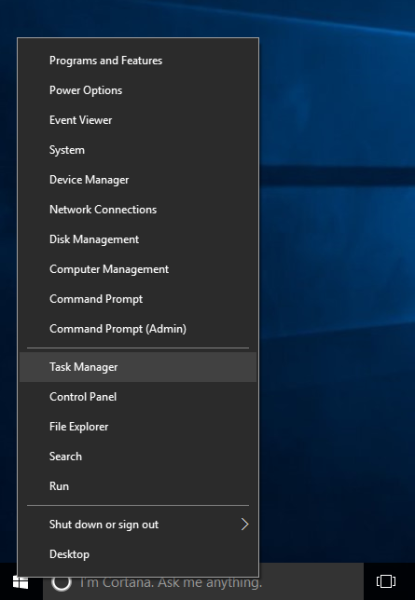
# Sposób 6: Otwórz Menedżera zadań z menu Start
Menu Start zawiera różne aplikacje i programy zainstalowane w systemie Windows 10. Możesz także uruchomić Menedżera zadań z menu Start w systemie Windows 10.
- Najpierw otwórz menu Start > przejdź do folderu systemowego Windows i kliknij go
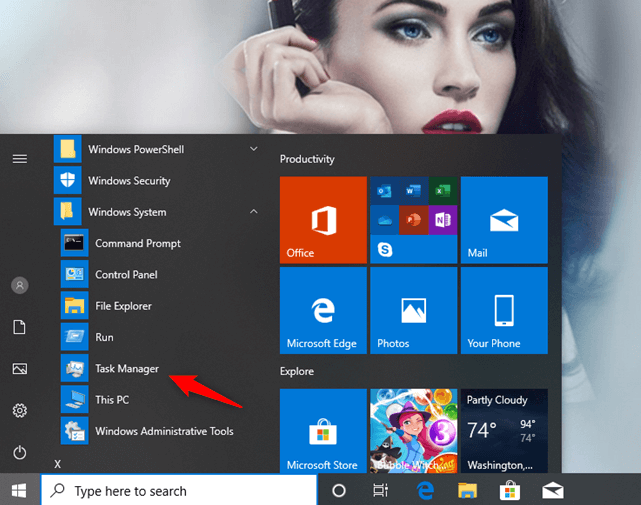
- Teraz pod folderem możesz znaleźć skrót do Menedżera zadań
- Kliknij dwukrotnie, aby otworzyć
W ten sposób możesz również otworzyć Menedżera zadań w systemie Windows 10 .
# Sposób 7: Użyj opcji wyszukiwania
W systemie Windows 10 przejdź do paska zadań i z ich kranu lub kliknij pole wyszukiwania i wpisz Menedżer zadań. Po chwili Windows 10 zacznie wyświetlać wyniki wyszukiwania> teraz przejdź do Menedżera zadań > naciśnij Enter.
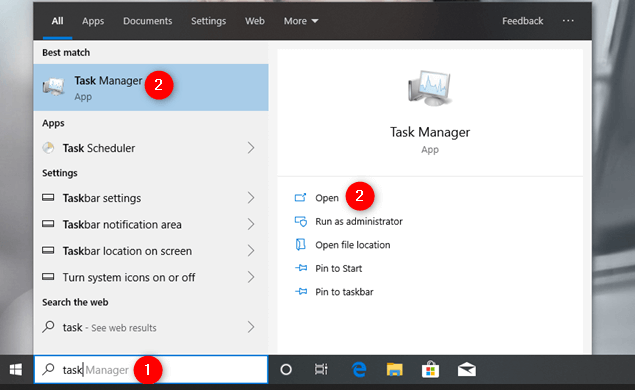
I zobaczysz, że pojawi się menedżer zadań.
# Sposób 8: Użyj wiersza polecenia lub PowerShell, aby otworzyć Menedżera zadań
Możesz także otworzyć Menedżera zadań za pomocą wiersza poleceń. Postępuj zgodnie z instrukcjami, aby to zrobić.
- W systemie Windows 10 otwórz wiersz polecenia > wpisz taskmgr > Enter
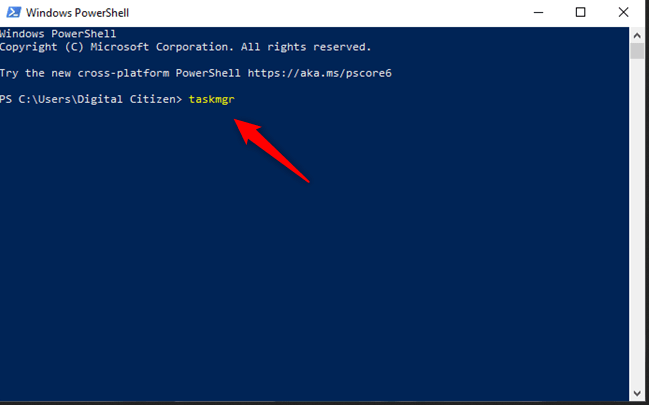
I możesz zobaczyć otwarte okno Menedżera zadań.
# Sposób 9: Uruchom polecenie Taskmgr w Eksploratorze plików
Cóż, możesz także otworzyć Menedżera zadań , korzystając z wbudowanych funkcji uruchamiania poleceń Eksploratora plików.
Jeśli w przypadku, gdy Eksplorator plików nie działa, postępuj zgodnie z instrukcjami, aby naprawić niedziałające wyszukiwanie Eksploratora plików .
- Aby to zrobić otwórz Eksplorator plików > wpisz taskmgr w pasku adresu> naciśnij Enter
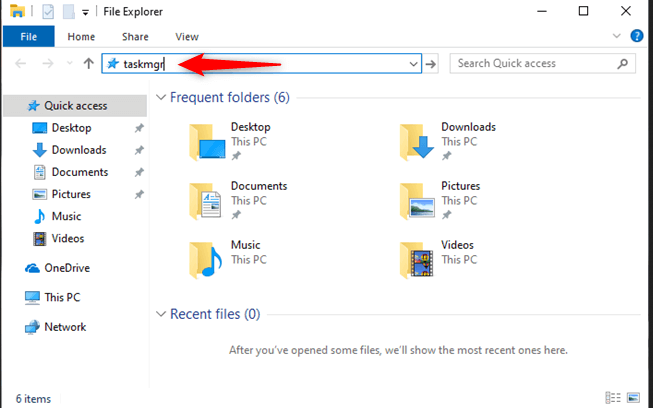
# Sposób 10: Otwórz Menedżera zadań za pomocą pliku wykonywalnego Taskmgr.exe
Postępuj zgodnie z instrukcjami, aby otworzyć menedżera zadań za pomocą jego pliku wykonywalnego.
- Przejdź do lokalizacji C: \ Windows \ System32 (na dysku C:)> i zlokalizuj Taskmgr.exe > kliknij dwukrotnie i otwórz menedżera zadań.
#Way 11: Utwórz skrót do Menedżera zadań
Jest to ostatnia metoda na naszej liście, aby szybko otworzyć Menedżera zadań . Możesz to zrobić na dwa sposoby.
Najpierw przypnij Menedżera zadań do paska zadań:
- Otwórz Menedżera zadań i > kliknij prawym przyciskiem ikonę menedżera zadań na pasku zadań (jak pokazano na obrazku) > wybierz opcję „ Przypnij do paska zadań”
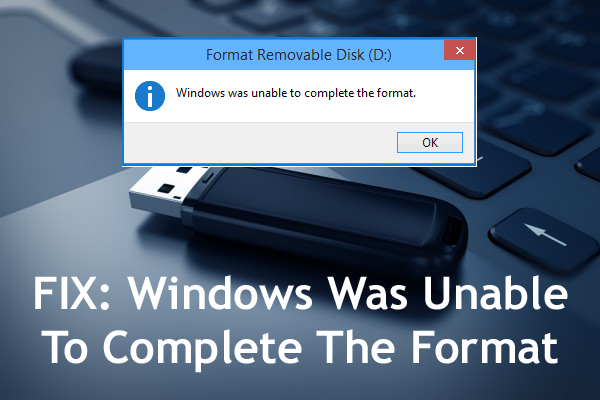
Teraz możesz łatwo uzyskać dostęp do menedżera zadań, klikając ikonę na pasku zadań.
Po drugie, utwórz skrót na pulpicie
- Przejdź na pulpit i kliknij prawym przyciskiem myszy puste miejsce > wybierz Nowy > Skrót
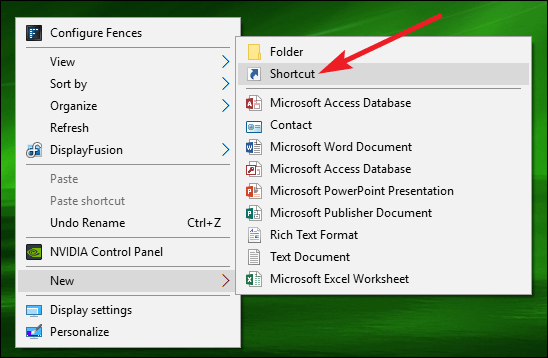
- Następnie w oknie skrótów> wpisz podaną poniżej lokalizację> naciśnij Dalej
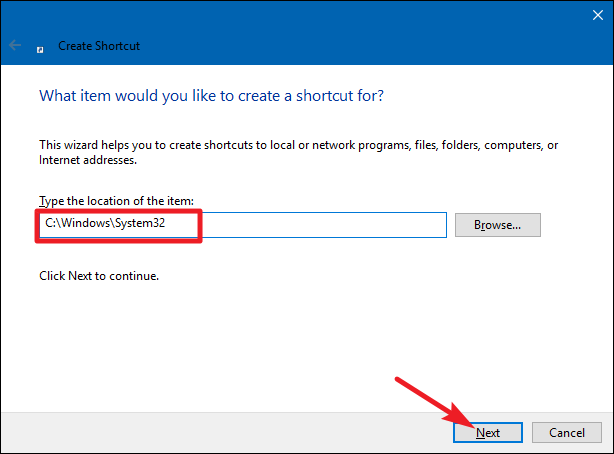
- Wpisz nazwę utworzonego skrótu ( Menedżer zadań) > kliknij Zakończ
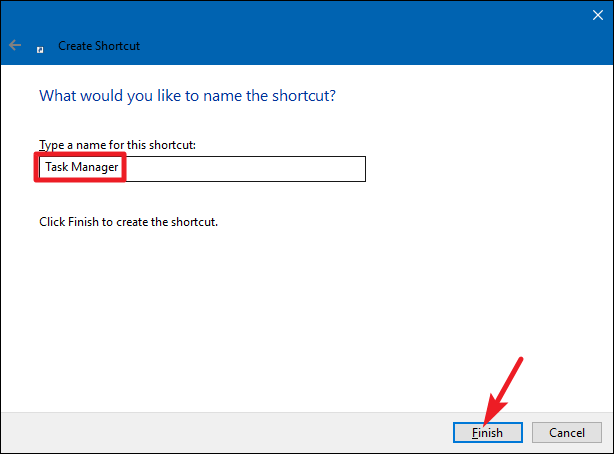
I to wszystko, teraz ikona skrótu menedżera zadań jest tworzona, wystarczy kliknąć ikonę, gdy chcesz uruchomić Menedżera zadań w systemie Windows 10 .
Teraz to zależy od Ciebie
Oto 11 różnych sposobów otwierania Menedżera zadań w systemie Windows 10 .
Starałem się jak najlepiej spisać pełne sposoby otwierania Menedżera zadań Windows 10 i szybkiego korzystania z menedżera zadań.
Teraz to twój wybór, jak otworzyć Menedżera zadań? Znajomość różnych sposobów pomoże Ci łatwo otworzyć Menedżera zadań w różnych sytuacjach
Jeśli jednak Twój system Windows działa wolno lub powoduje różne błędy komputera, możesz przeskanować system za pomocą bezpiecznego i w 100% bezpiecznego narzędzia do naprawy komputera .
Jest to zaawansowane i wielofunkcyjne narzędzie naprawcze, które po skanowaniu raz wykryje i naprawi różne błędy komputera, aby zoptymalizować wydajność komputera i zapewnić jego bezpieczeństwo.
Ponadto bardzo nam się podoba, więc powiedz nam, którą metodę uważasz za najlepszą, aby otworzyć Menedżera zadań w systemie Windows 10.
Powodzenia..!